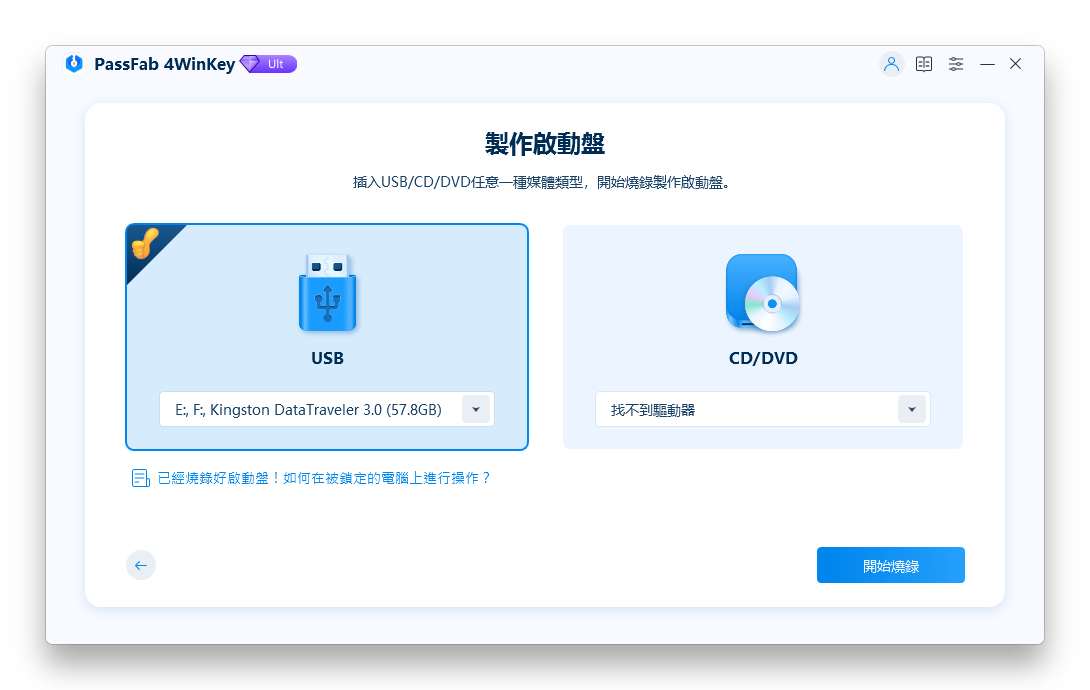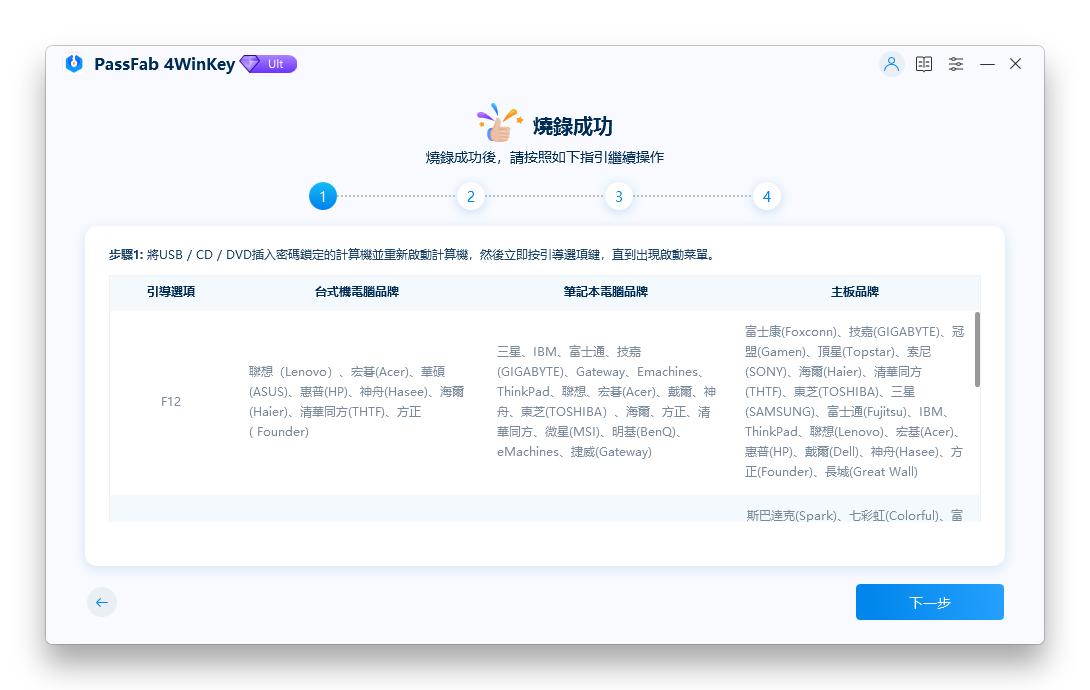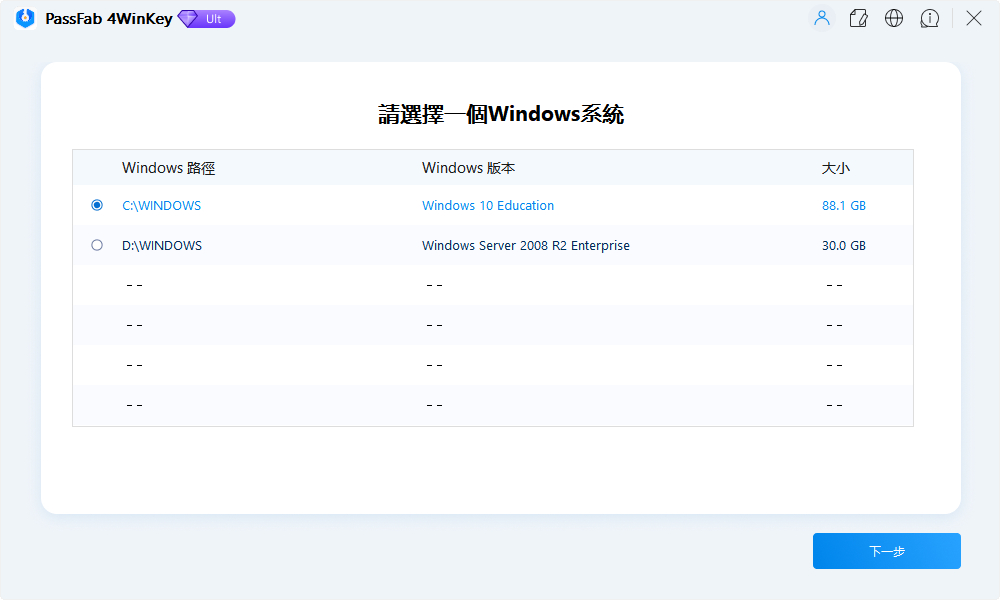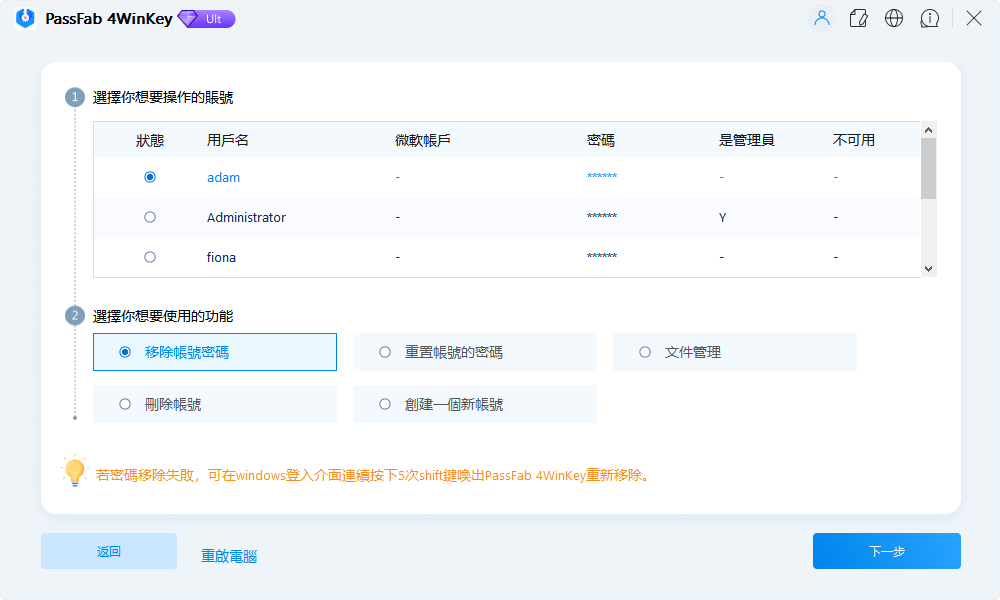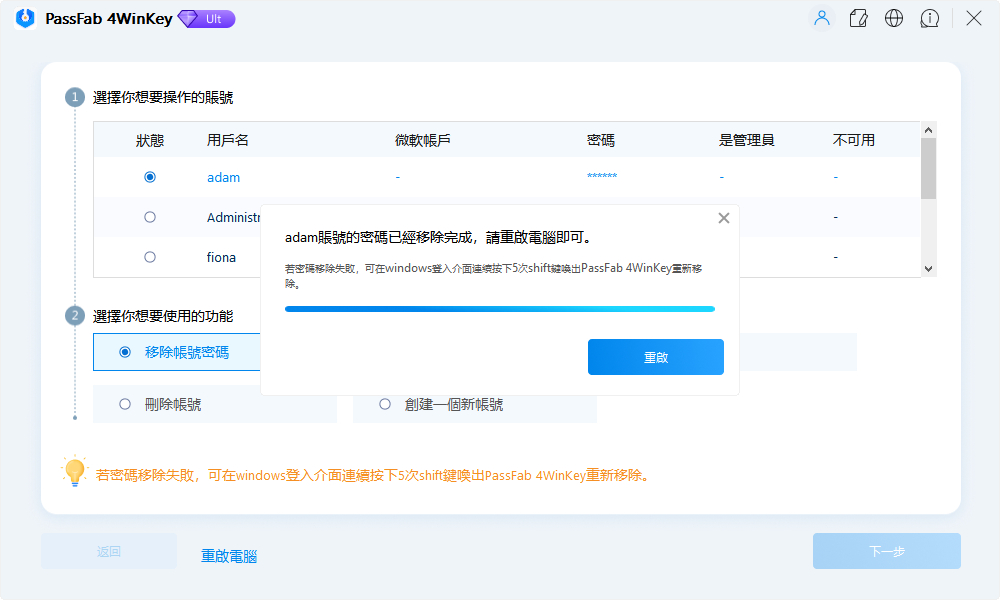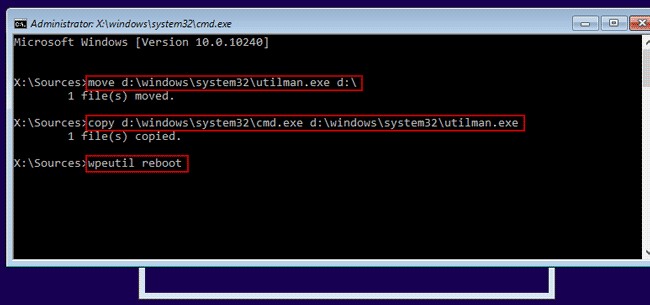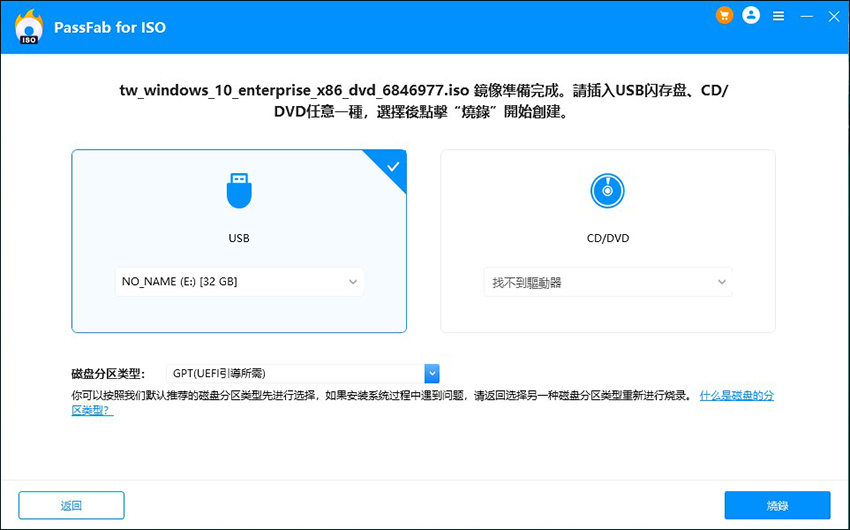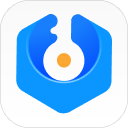相信大家都曾經試過把密碼設置為非常復雜的組合,務求提高電腦的保護力。是的,這樣做無疑可以讓別人無法隨意進入你的電腦。但是同樣的,有許多人會把這些復雜的 Win7登入密碼給忘了。
是一款非常好用的工具,能快速有效地幫助您移除或重置忘記的 Windows 7 登入密碼
然而,當你發生Windows 密碼忘記無法登入狀況時,並不需要太擔心。因為在這裏,我們將會告訴你 5個方法教你輕鬆繞過 Win7 登入密碼,還可以將Win7管理員權限破解
當你解決 Windows 7 忘記密碼 這個問題後,將可以正常的登入電腦,好好進行你的工作。
Win7 密碼 忘記?如何繞過開機密碼
Win7 密碼 忘記 了怎麽辦?其實,你可以通過好幾個方法去解決。很多朋友對這方面都不太熟悉,因此,我們會列出幾個方案,好讓大家可以跟著操作,以繞過開機密碼。
1. PassFab 4WinKey 破解Win7開機密碼
首先,我們會推薦使用 PassFab 4WinKey 來 破解Win7開機密碼。PassFab 是一個讓 Windows 恢復密碼的工具,它可以幫助用戶進行密碼重置,而且過程簡單。如果你是一個對電腦操作不那麽熟悉的人,相當推薦使用這一個軟體。
通過 PassFab 4WinKey,用戶可以解決這四大工作,讓你可以輕松解決 Windows 7 忘記密碼:
- Windows 移除密碼
- 重置 Windows 密碼
- 刪除 Windows 的賬戶
- 創建 Windows 賬戶
如何使用 PassFab 4WinKey
PassFab 最大的好處就是它的使用過程超級簡單,只需要根據以下 幾個步驟,就可以解決忘記 Win7 密碼 了:
步驟一:創建一個密碼重設磁盤
在另一台電腦下載與安裝 PassFab 4WinKey 軟體。
插入你要使用的磁盤 (USB/CD/DVD),然後選中,點擊下一步燒錄,該磁盤將會被格式化,裏面的數據將會丟失。

只需片刻就可以刻錄成功。

步驟二:使用重設磁盤來啟動 Windows
- 將刻錄好的磁盤插入鎖定的電腦中。
- 重新啟動這台電腦,進入啟動菜單。
- 進入菜單後,找出你的磁盤名稱,選中之後按Enter鍵。
步驟三:取消Windows 密碼
來到這個界面,請選擇 Windows 系統。

然後,選擇忘記密碼的賬戶,在下面四個選項中選中移除賬號密碼。點擊下一步。

密碼移除成功後,重啟電腦。

2. 安全模式刪除Win7 登入密碼
其實 Win7 有一個默認管理員賬戶,這是無需使用密碼就能登入電腦的。如果 電腦密碼忘記了,那麽你可以通過這個默認的管理員賬戶來登入。以下是它的步驟:
- 啟動電腦時,按 F8,這是會出現 “高級引導選項” 的屏幕。
- 使用箭頭以突顯 “安全模式”,按 Enter。
- 點擊 Windows 登入屏幕上的管理員賬戶,這個默認賬戶不需要輸入密碼。
- 點擊 “開始” > “控制面板”。
- 選擇你要重置密碼的賬戶,然後點擊 “更改密碼”。
- 輸入新的密碼。
- 你已經成功的重置賬戶密碼,現在可以重新啟動電腦,並通過新的密碼來登入電腦了,電腦密碼忘記以解決。
3. 管理員權限重置本地Win7 密碼
如何使用管理員權限來重置本地 Win7 密碼 呢?它的方式和以上的大同小異:
- 登入其他具有管理員權限的賬戶,然後打開 “控制台”。
選擇使用者賬戶,然後點擊管理其他用戶。

選擇你忘記密碼的賬戶,然後點擊變更密碼。

- 然後根據屏幕上的說明去設置新的密碼,再輸入一次以確認。
完成並重啟電腦後,你就可以使用新的 Win7 密碼 來登入電腦了。
即時這是一個不錯的方法,但是有時候,我們也會把其他管理員的賬戶密碼給忘了。
4. 安裝磁盤重置密碼
這個方式,首先必需要有安裝磁盤才可以使用。在這裏我們會假設你已經創建好了,請跟著以下的方式來解決 Win7 密碼 忘記:
- 從安裝磁盤啟動電腦,按Shift + F10鍵打開命令提示字元。
輸入命令:
move d:\windows\system32\utilman.exe d:\
copy d:\windows\system32\cmd.exe d:\windows\system32\utilman.exe
(d:\是你的系統安裝磁盤)
取下安裝磁盤,然後鍵入命令:wpeutil reboot

- 電腦重啟後,點擊實用程序管理器,就會打開命令提示字元。
輸入命令創建管理員賬戶並設置密碼。
net user Peter abc /add
net localgroup administrators Peter /add
用管理員賬戶名替換Peter,密碼替換abc。
- 再次插入安裝磁盤,然後從安裝磁盤啟動。
- 按Shift + F10,輸入命令:copy d:\utilman.exe d:\windows\system32\utilman.exe
- 完成後,重啟電腦,以新建的管理員身份登入,你就可以修改你原本賬戶的密碼了。
5. 重灌系統繞過密碼
Windows 7 密碼忘記 可以通過重灌系統以繞過密碼來解決嗎?答案是肯定的,不過重灌之後,電腦上的數據都會丟失。如果你沒有安裝磁碟的話,我們建議使用PassFab for ISO製作重灌磁碟。
- 在另一台計算機上安裝並運行該軟件。
選擇系統 ISO 文件以下載或導入本地 ISO 文件。

選擇您的媒體以創建安裝磁盤,然後選擇它進行刻錄。

完成後,將可啟動媒體插入鎖定的計算機。重新啟動並按 F12 進入引導選項。

- 從您的媒體中選擇啟動,然後按照說明安裝 Windows 7 系統。
重灌系統看似只有幾個步驟,但是操作起來,可以說是額為復雜的。最大的問題是,它有可能會導致數據丟失或沒有辦法有效地解決 Windows 7 密碼忘記。
忘記 Win7 登入密碼 確實讓人頓時感到非常驚慌,但是當你閱讀完以上的 5種解決方式之後,希望你可以保持鎮定。從這 5種方案中,我們最推薦使用的就是 PassFab for 4WinKey。從以上所列出的各種優勢,我們知道通過這個方案,Win7 登入密碼 這個問題絕對能夠解決。同時,還不會丟失任何數據,相當可靠。